Page 1
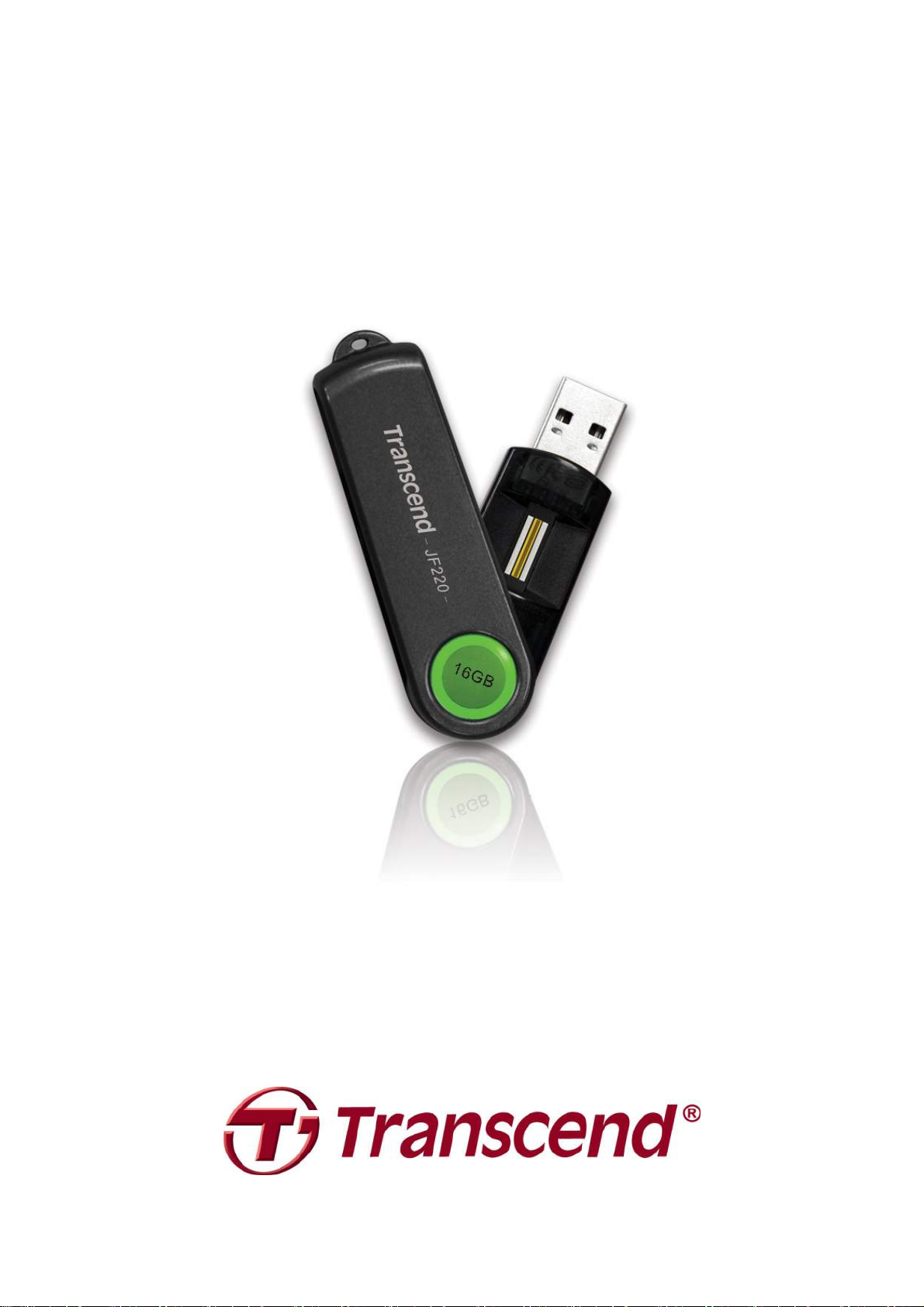
사용자
사용자 매뉴얼
사용자사용자
매뉴얼
매뉴얼매뉴얼
지문인식
지문인식 USB Flash Drive
지문인식지문인식
USB Flash Drive
USB Flash Drive USB Flash Drive
JetFlash
JetFlash® 220
JetFlashJetFlash
(Version: 3.
(Version: 3.1111))))
(Version: 3.(Version: 3.
1
220
220 220
Page 2
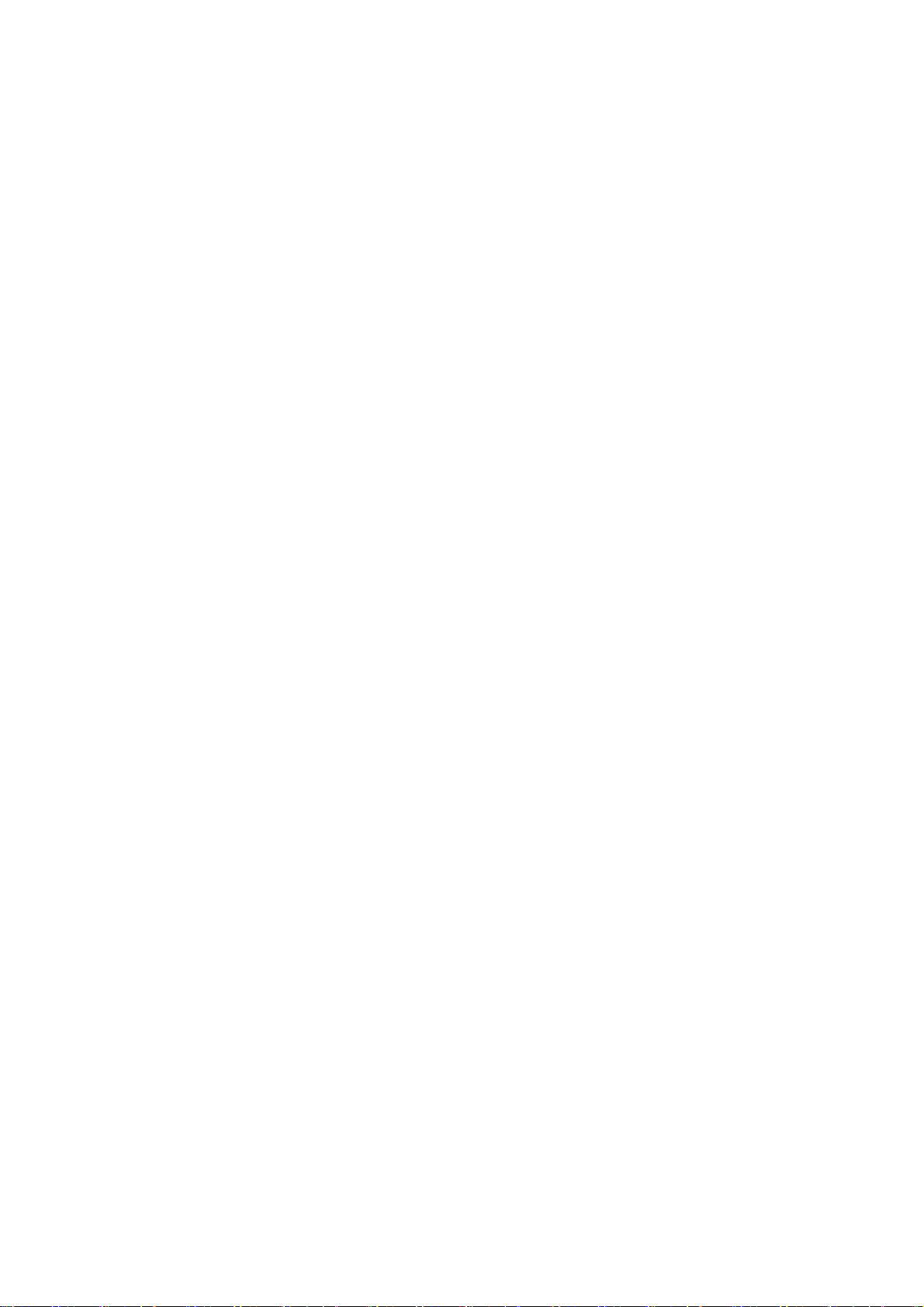
순순순순 서서서서
순순순순 서서서서.........................................................................................................................2
제품
제품 소개
제품제품
주의사항
주의사항 ...................................................................................................................4
주의사항주의사항
컴퓨터에
컴퓨터에 연결하기
컴퓨터에컴퓨터에
컴퓨터에서
컴퓨터에서 제거하기
컴퓨터에서컴퓨터에서
소프트웨어
소프트웨어 설정하기
소프트웨어소프트웨어
JetFlash 220
JetFlash 220 안전
JetFlash 220 JetFlash 220
JetFlash 220
JetFlash 220 소프트웨어
JetFlash 220 JetFlash 220
시스템
시스템 설정
시스템시스템
소개..................................................................................................................3
소개소개
제품특징
제품특징 ........................................................................................................................3
제품특징제품특징
시스템
시스템
시스템시스템
일상에서의
일상에서의
일상에서의일상에서의
데이터
데이터
데이터데이터
지문관리
지문관리
지문관리지문관리
기본
기본
기본기본
요구사항
요구사항............................................................................................................3
요구사항요구사항
사용
사용............................................................................................................4
사용사용
백업
백업...................................................................................................................4
백업백업
연결하기....................................................................................................5
연결하기연결하기
제거하기 ................................................................................................6
제거하기제거하기
설정하기 ................................................................................................7
설정하기설정하기
안전 로그인
안전안전
소프트웨어 응용
소프트웨어소프트웨어
설정 ............................................................................................................13
설정설정
매니저
매니저..........................................................................................................13
매니저매니저
설정
설정..................................................................................................................... 15
설정설정
로그인........................................................................................9
로그인로그인
응용 프로그램
응용응용
프로그램 ...............................................................12
프로그램프로그램
파티션
파티션 방법
파티션파티션
문제발생시
문제발생시 해결방법
문제발생시문제발생시
제품
제품 기본사양
제품제품
트랜센드
트랜센드 제품보증
트랜센드트랜센드
방법 ............................................................................................................16
방법방법
해결방법 ..............................................................................................19
해결방법해결방법
기본사양.........................................................................................................20
기본사양기본사양
제품보증..................................................................................................21
제품보증제품보증
2
Page 3
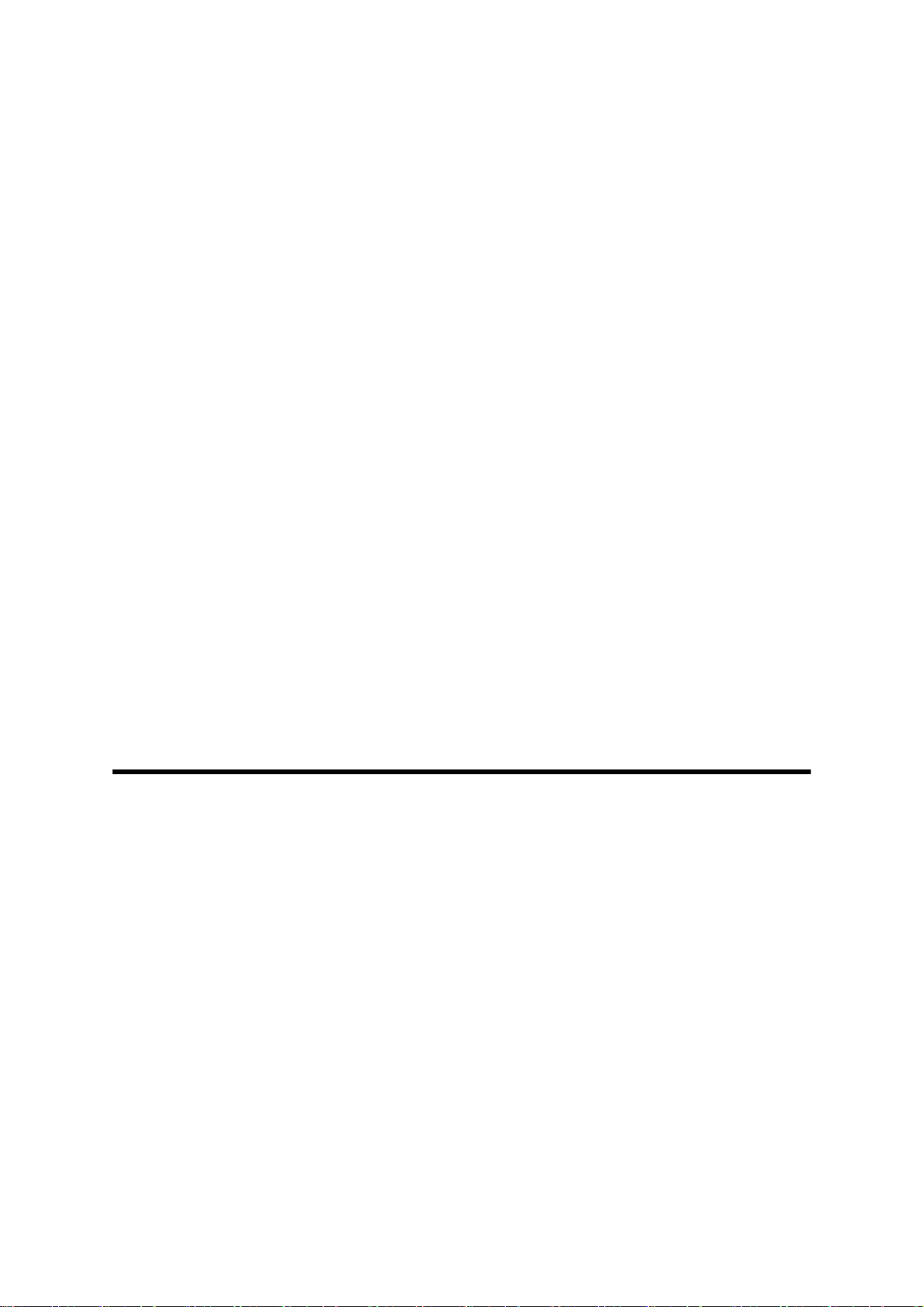
제품
제품 소개
제품제품
소개
소개소개
트랜센드의 JetFlash
2.0 플래시 드라이브로 휴대가 용이하며 데스크탑/노트북 등에 바로 연결하여 사용이 가능해 더욱
편리합니다. 지문인식 기능으로 기밀용 문서나 폴더, 사진, 음악파일 등을 더욱 안심하고 보관하실 수
있습니다. 사용자 매뉴얼은 사용자 매뉴얼은 여러분이 JetFlash 220을 최적화된 환경에서 사용하실 수
있도록 도움을 드리고자 작성되었으니, 사용 전 반드시 자세히 읽어 보시기 바랍니다
제품특징
제품특징
제품특징제품특징
JetFlash
JetFlashJetFlash
•
High-speed USB 2.0 완벽 호환
•
최첨단 지문인식 기술채용
•
Easy Plug & Play 작동
•
파티션 기능 *개인영역(보안용)과 공개영역 드라이브 사이즈 조절
•
USB 전력공급 – 추가 전력공급 필요 없음
•
전원 및 데이터 전송 표시 LED 램프
•
드라이버 설치필요 없음
*파티션 툴은
®®®®
220
220을 구매해주셔서 감사합니다. JetFlash 220은 최첨단 지문인식 기술의 USB
220 220
www.transcend.co.kr 에서 다운로드 받으십시오.
시스템
시스템 요구사항
시스템시스템
1. USB포트 연결이 가능한 데스크탑 또는 노트북
2. JetFlash 220은 아래 운영체제에서만 사용이 가능합니다. :
요구사항
요구사항요구사항
•
Windows XP (32bit/64bit)
•
Windows Vista (32bit/64bit)
•
Windows 7 (32bit/64bit)
3
Page 4
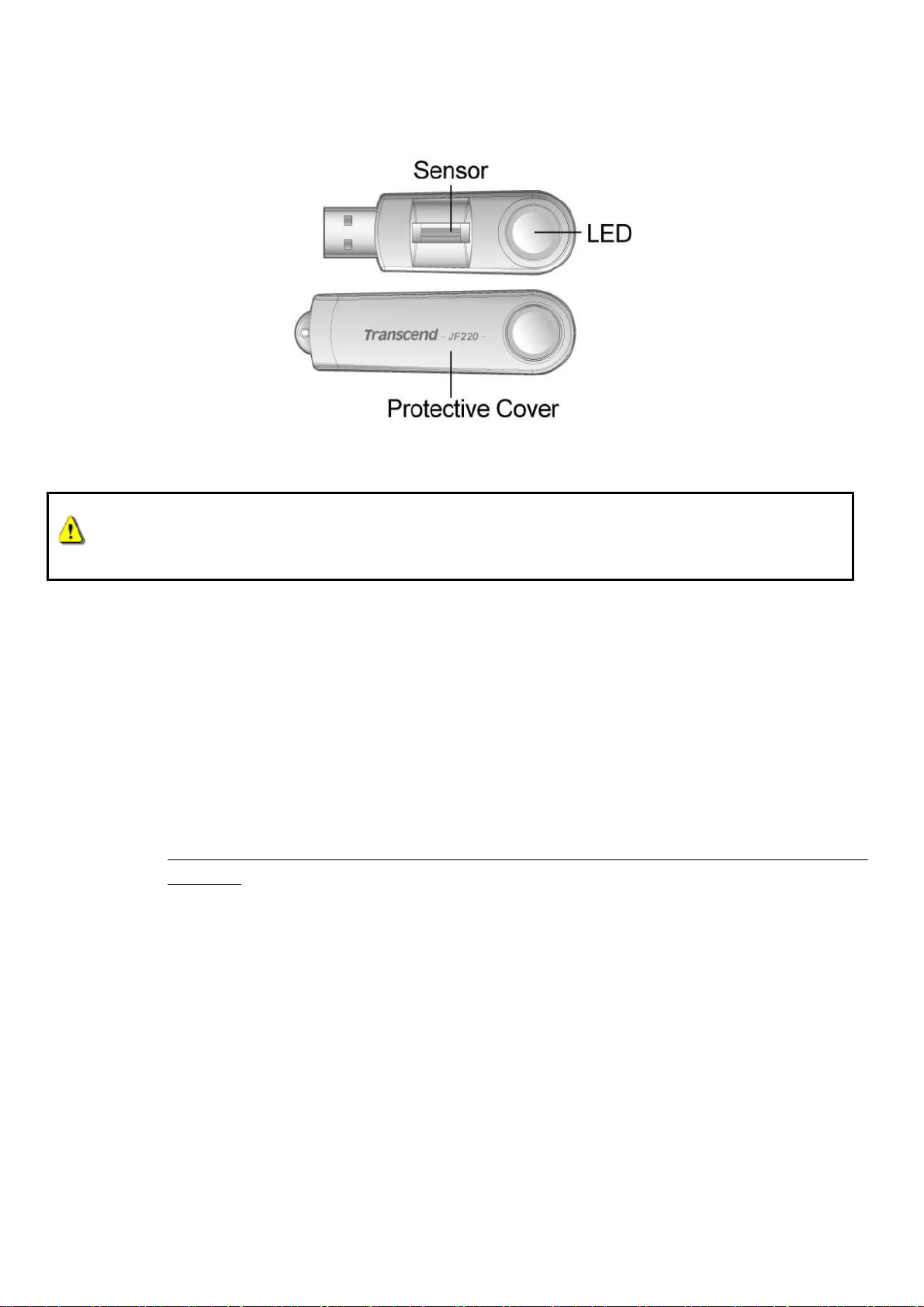
주의사항
주의사항
주의사항주의사항
아래의 사용법 및 안전 주의사항은 매우 중요하오니 주의 깊게 읽어주시기 바랍니다.
그림 1. JetFlash 220
주의
주의!
! JetFlash 220의 지문인식 센서는 매우 정교하여 딱딱하거나 날카로운 물체와의 접촉 및
주의주의
! !
떨어뜨리는 등 부주의한 사용으로도 손상되기 쉬우므로 사용시 주의해주시기 바랍니다.
사용하지 않을 때나 휴대시에는 항상 보호용 커버에 보관하도록 하십시오.
일상에서의
일상에서의 사용
일상에서의일상에서의
데이터
데이터 백업
데이터데이터
사용
사용사용
•
JetFlash 220 을 컴퓨터에 연결하실 때마다 지문인식 응용 프로그램 및 관련 파일이
포함된 가상 CD
삭제하거나 편집 또는 수정하시면 안됩니다.
•
컴퓨터로부터 JetFlash 220 를 제거하고자 하실 때에는 항상 “안전하게
따라 진행하여 주시기 바랍니다.
백업
백업백업
•
트랜센드는
트랜센드는 사용중
트랜센드는트랜센드는
않습니다
않습니다.... JetFlash 220 에 데이터를 저장하고자 하신다면, 정기적으로 컴퓨터나 다른
않습니다않습니다
저장매체에 데이터를 백업하실 것을 권장합니다.
•
컴퓨터에서 JetFlash 220 을 사용하실 때에는 초고속 USB 2.0 데이터 전송률을
보장하기 위해 컴퓨터에 알맞은 USB 드라이버가 설치되어 있는지 확인하십시오.
확인방법을 잘 모르실 경우에는 컴퓨터나 메인보드의 사용자 매뉴얼을 참조하여 USB
드라이버 정보를 찾아보십시오
CD----ROM
ROM 드라이브
CDCD
ROM ROM
사용중 발생하는
사용중사용중
드라이브 ““““JetFlash
드라이브드라이브
발생하는 데이터
발생하는발생하는
JetFlash 220
JetFlash JetFlash
데이터 훼손
데이터데이터
훼손 또는
훼손훼손
220””””이 설치됩니다. 이 데이터는 절대
220220
또는 손상
또는또는
손상에에에에 대해서
손상손상
안전하게 제거하기
안전하게안전하게
대해서 어떠한
대해서대해서
제거하기” 절차에
제거하기제거하기
어떠한 책임도
어떠한어떠한
책임도 지지
책임도책임도
지지
지지지지
4
Page 5
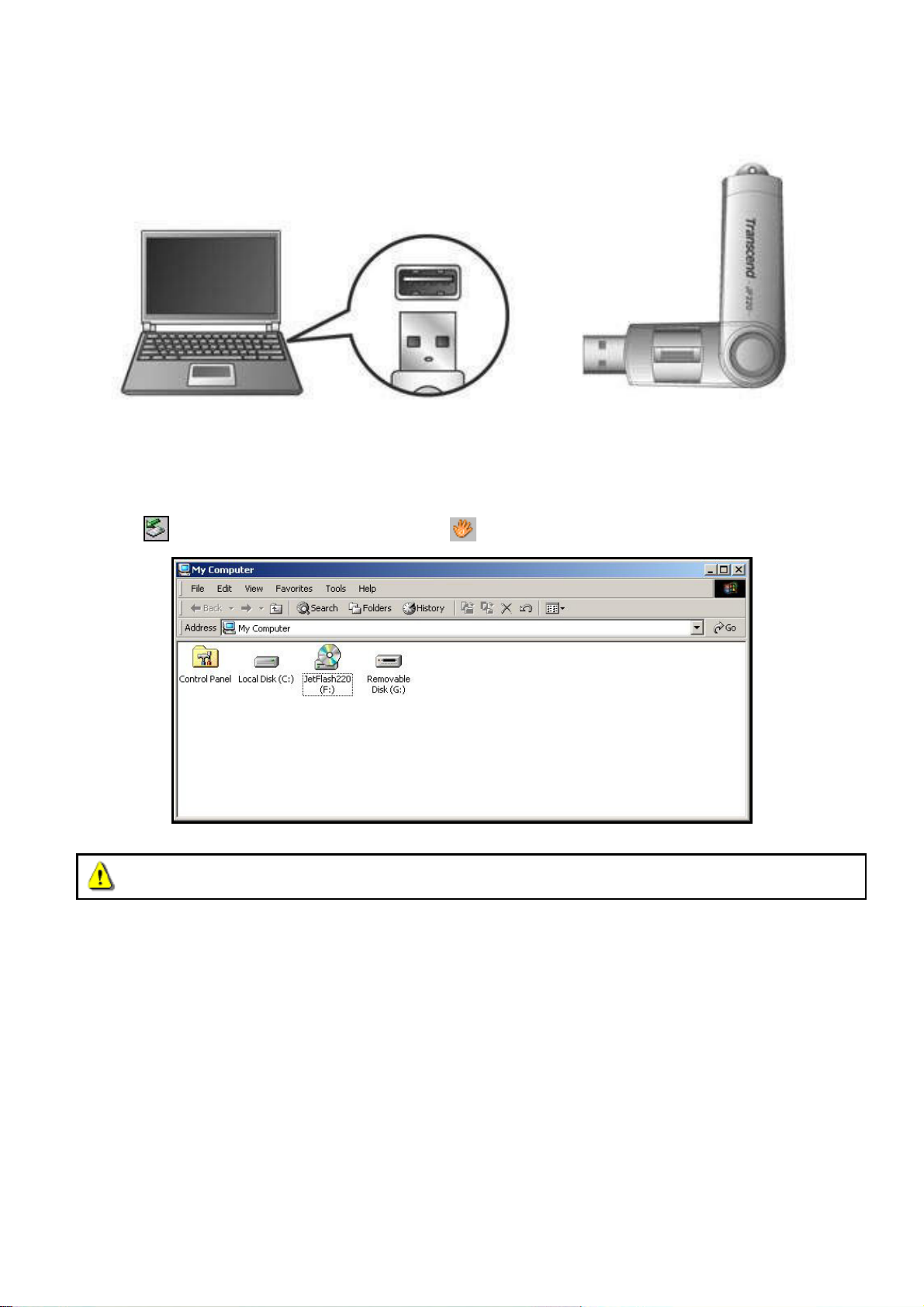
컴퓨터에
컴퓨터에 연결하기
컴퓨터에컴퓨터에
1.
컴퓨터의 USB 포트에 JetFlash 220 를 꽂아주십시오.
그림 2. 컴퓨터에 연결하기
2.
JetFlash 220 이 성공적으로 컴퓨터에 연결되면 LED 불빛이 들어옵니다. 내컴퓨터 창에 새롭게
할당된 이동식
드라이브 ““““JetFlash 220
아이콘 과 지문인식 응용 프로그램 아이콘
이동식 디스크
이동식이동식
디스크 드라이브
디스크디스크
JetFlash 220”””” 아이콘이 나타납니다. 또한, 윈도우 시스템 트레이에도 이동식 하드웨어
JetFlash 220JetFlash 220
드라이브와 지문인식 응용 프로그램 및 관련 파일이 포함된 가상 CD-ROM
드라이브드라이브
연결하기
연결하기연결하기
이 함께 나타납니다.
그림 3. 위 그림의 F: & G:는 예시입니다. 컴퓨터에 따라 다르게 나타날 수 있습니다.
가상 CD
CD----ROM
ROM 드라이브
CDCD
3.
내컴퓨터에서 가상 CD
클릭합니다. JetFlash 220 을 처음 사용하실 때에는, 아래 소프트웨어 설정하기를 참조하십시오.
4.
지문인식
지문인식 인증창
지문인식지문인식
5.
성공적으로 로그인되면, JetFlash 220 의 모든 저장용량으로 접근가능 합니다. 간편하게 드래그 &
드랍 방식으로 이동식
인증창이 나타나면 지문을 스캔 하시거나 비밀번호를 입력하세요.
인증창인증창
이동식 디스크
이동식이동식
드라이브 ““““JetF
ROM ROM
드라이브드라이브
CD----ROM
ROM 드라이브
CDCD
ROM ROM
디스크 JetFlash 220
디스크디스크
JetFlash 220
lash 220”””” 내의 데이터는 절대 삭제/편집/수정하지 마십시오.
JetFJetF
lash 220lash 220
드라이브 JetFlash220
드라이브드라이브
JetFlash 220 에에에에 데이터 복사/이동하시면 됩니다.
JetFlash 220JetFlash 220
JetFlash220 을 열어 응용 프로그램 JetFlash220.exe
JetFlash220 JetFlash220
JetFlash220.exe 를 더블
JetFlash220.exeJetFlash220.exe
5
Page 6
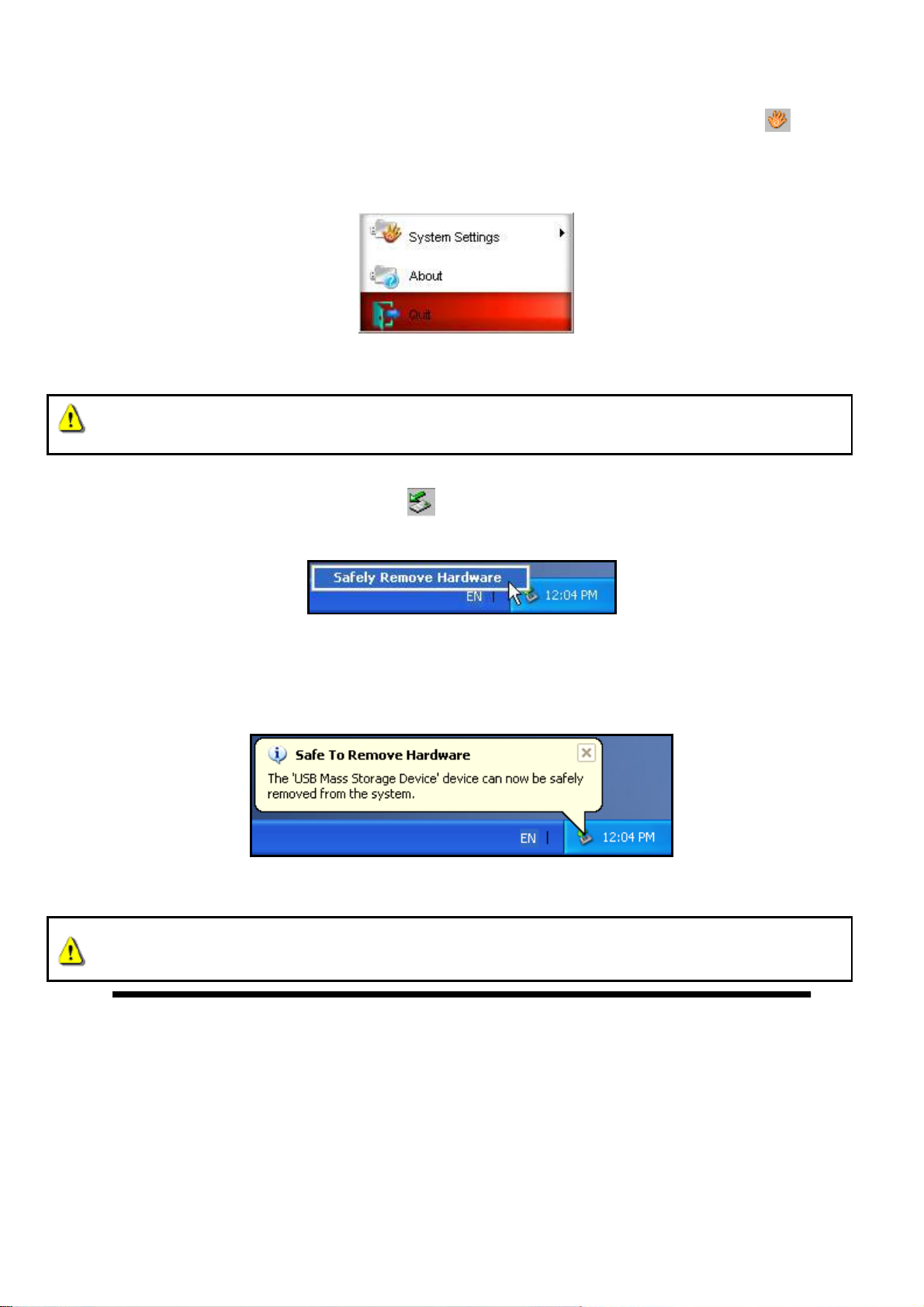
컴퓨터에서
컴퓨터에서 제거하기
컴퓨터에서컴퓨터에서
1.
1.
JetFlash 220 을 종료하고자 하실 때에는, 시스템 트레이에 지문인식
1.1.
우클릭하여 Quit(
LED
LED 불빛이
LEDLED
Quit(종료
종료))))를 선택하십시오.
Quit(Quit(
종료종료
불빛이 반짝이는
불빛이불빛이
반짝이는 상태에서는
반짝이는반짝이는
상태에서는 절대
상태에서는상태에서는
절대 JetFlash220
절대절대
그림 4. 종료하기
JetFlash220을을을을 컴퓨터로부터
JetFlash220 JetFlash220
제거하기
제거하기제거하기
컴퓨터로부터 제거하지
컴퓨터로부터컴퓨터로부터
2.
시스템 트레이의 이동식 하드웨어 아이콘 을 선택합니다.
지문인식 응용
지문인식지문인식
응용 프로그램
응용응용
제거하지 마십시오
제거하지제거하지
프로그램 아이콘을
프로그램프로그램
마십시오....
마십시오마십시오
3.
안전하게 제거하기 팝업창이 나타나면, 선택하여 계속 진행합니다.
그림 5. Safely Remove Hardware
4.
“이제
이제 시스템에서
이제이제
나타납니다.
시스템에서 USB 대용량
시스템에서시스템에서
주의
주의!
! 데이터
주의주의
““““안전하게
데이터 손실을
! !
데이터데이터
안전하게 제거하기
안전하게안전하게
손실을 방지하기
손실을손실을
제거하기”””” 절차에
제거하기제거하기
대용량 저장소
대용량대용량
방지하기 위하여
방지하기방지하기
절차에 따라
절차에절차에
저장소 장치를
저장소저장소
그림 6. 하드웨어 안전하게 제거하기
위하여,
위하여위하여
따라 진행하십시오
진행하십시오....
따라따라
진행하십시오진행하십시오
장치를 안전하
장치를장치를
, 컴퓨터로부터
컴퓨터로부터 JetFlash 220
, ,
컴퓨터로부터컴퓨터로부터
안전하게게게게 제거할
안전하안전하
JetFlash 220를를를를 제거하실
JetFlash 220JetFlash 220
제거할 수수수수 있습니다
제거할제거할
있습니다.” 메시지 창이
있습니다있습니다
제거하실 때에는
제거하실제거하실
때에는 항상
때에는때에는
항상
항상항상
6
Page 7
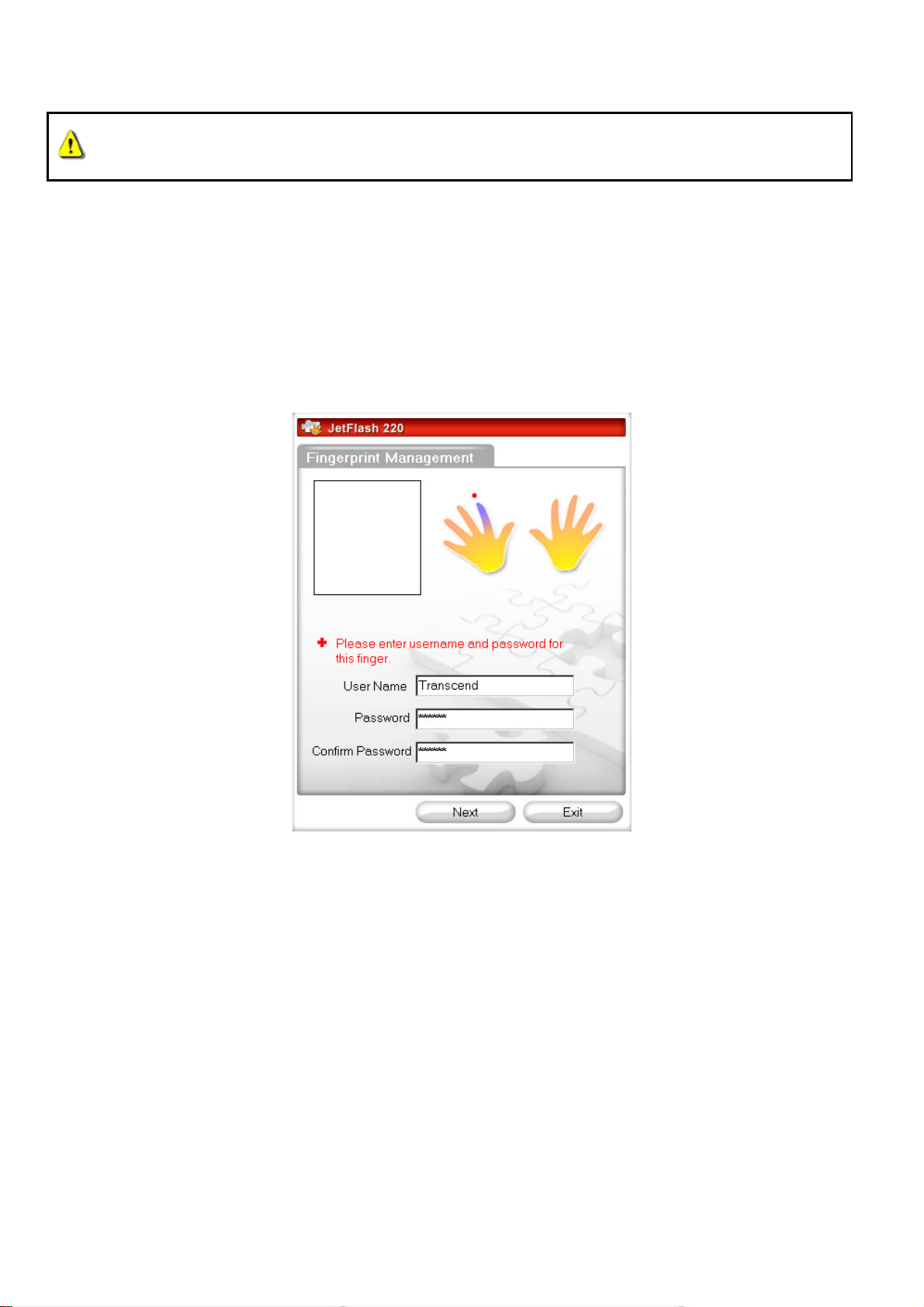
소프트웨어
,
, ,
,
소프트웨어 설정하기
소프트웨어소프트웨어
JetFlash 220
JetFlash 220를를를를 사용하시려면
JetFlash 220JetFlash 220
대부분의
대부분의 저장용량을
대부분의대부분의
1.
JetFlash 220 를 컴퓨터 USB 포트에 꽂아주십시오.
2.
내컴퓨터에서 가상 CD
클릭합니다.
3.
마우스를 이용하여 10 개의 손가락(계정) 중 한가지를 선택하세요.
4.
”사용자
사용자 이름
사용자사용자
대소문자를 구분하여 숫자와 영문을 조합하여 띄어쓰기 없이 입력하십시오. ”Next
계속 진행합니다.
저장용량을 사용하실
저장용량을저장용량을
이름”과 ”비밀번호
이름이름
사용하시려면 반드시
사용하시려면사용하시려면
사용하실 수수수수 없습니다
사용하실사용하실
CD----ROM
ROM 드라이브
CDCD
ROM ROM
비밀번호”를 입력하신 후, 비밀전호를 재확인 합니다. 사용자 이름과 비밀번호는
비밀번호비밀번호
반드시 지문인식용
반드시반드시
드라이브 JetFlash220
드라이브드라이브
지문인식용 계정을
지문인식용지문인식용
없습니다....
없습니다없습니다
JetFlash220 을 열어 응용 프로그램 JetFlash220.exe
JetFlash220 JetFlash220
설정하기
설정하기설정하기
계정을 생성하셔야
계정을계정을
생성하셔야 합니다
생성하셔야생성하셔야
합니다.... 그렇지
합니다합니다
JetFlash220.exe 를 더블
JetFlash220.exeJetFlash220.exe
그렇지 않을
그렇지그렇지
않을 경우
경우
않을않을
경우경우
Next”버튼을 눌러
NextNext
그림 7. 사용자 이름 및 비밀번호 입력
7
Page 8

5.
지문인식 소프트웨어 설정 시, 선택한 손가락(계정)에 지문정보를 등록하기 위해서는 반드시
지문스캔을 3 회 반복해야만 합니다.
그림 8. 지문등록 시, 지문스캔 3 회 필요
6.
6. 3 회의 지문스캔이 성공적으로 완료되면, ““““Fingerprint successfully registered
6.6.
등록되었습니다
등록되었습니다.)
등록되었습니다등록되었습니다
.)”””” 라는 메시지가 나타납니다.
.).)
Fingerprint successfully registered (지문이
Fingerprint successfully registeredFingerprint successfully registered
지문이 성공적으로
지문이지문이
성공적으로
성공적으로성공적으로
그림 9. 지문등록 과정
8
Page 9

JetFlash 220
JetFlash 220 안전
JetFlash 220 JetFlash 220
안전 로그인
안전안전
로그인
로그인로그인
보안영역의 데이터에 접근하시거나 지문계정 설정을 변경하고자 하시면, 지문인식
하셔야 합니다. JetFlash 220 가상 CD-ROM 드라이브에 위치한 지문인식 응용 프로그램 소프트웨어를
실행하시면, 자동으로 아래 그림과 같은 인증창이 나타납니다.
1.
지문인식
지문인식 인증창
지문인식지문인식
접근하시기 바랍니다.
인증창이 나타나면, 지문을 스캔 하시거나 비밀번호를 입력하여 보안영역의 데이터에
인증창인증창
지문인식 인증창
지문인식지문인식
인증창 로그인
인증창인증창
로그인을
로그인로그인
그림 10. 지문인식 인증창 로그인
2.
지문스캔에 실패하시거나 미등록 지문을 스캔 하시면, 아래와 같이 ““““Error(
나타납니다.
Error(에러
에러))))”””” 메시지가
Error(Error(
에러에러
그림 11. 지문스캔 실패
9
Page 10

3.
성공적으로 지문인식 인증창에 로그인되시면, JetFlash220 의 개인(보안)영역으로 접근이 가능할
뿐만 아니라 시스템 설정변경이 가능합니다.
그림 12. 지문스캔 성공
4.
비밀번호로 로그인하고자 하시면, 아래 그림과 같이 사용자 이름과 비밀번호를 입력하시면 됩니다.
그림 13. 사용자이름 & 비밀번호 입력
10
Page 11

5.
잘못된 비밀번호를 입력하실 경우, “Password confirmation failed
Password confirmation failed (
Password confirmation failedPassword confirmation failed
메시지가 나타납니다.
(잘못된
잘못된 비밀번호입니다
( (
잘못된잘못된
비밀번호입니다.)
비밀번호입니다비밀번호입니다
.)”라는
.).)
그림 14. 비밀번호 오류
6.
비밀번호 로그인 역시 성공적으로 로그인시, JetFlash220 의 개인(보안)영역으로 접근이 가능할
뿐만 아니라 시스템 설정변경이 가능합니다.
11
Page 12

JetFlash 220
JetFlash 220 소프트웨어
JetFlash 220 JetFlash 220
JetFlash 220 지문인식 응용 프로그램이 시작되면, 시스템 트레이에 JetFlash 220 소프트웨어 아이콘
이 나타납니다. 마우스 포인터를 아이콘 위로 가져가셔서 우클릭 하십시오. JetFlash 220
소프트웨어 메인 메뉴가 나타납니다.
그림 15. JetFlash 220 소프트웨어 메인 메뉴
1.
시스템설정
시스템설정:::: 지문등록/삭제, 설정언어변경 및 비밀번호 찾기 등과 같은 JetFlash220 소프트웨어의
시스템설정시스템설정
주요기능을 관리합니다.
소프트웨어 응용
소프트웨어소프트웨어
응용 프로그램
응용응용
프로그램
프로그램프로그램
그림 16. 시스템 설정 메뉴
2.
버전정보
버전정보:
버전정보버전정보
3.
종료
종료: JetFlash 220 응용 프로그램을 종료합니다. (응용
종료종료
사용할
사용할 수수수수 없습니다
사용할사용할
: JetFlash 220 소프트웨어 버전정보를 확인합니다.
: :
없습니다.)
없습니다없습니다
응용 프로그램을
프로그램을 종료하시면
응용응용
프로그램을프로그램을
종료하시면, 개인
종료하시면종료하시면
개인(보안
개인개인
보안)영역
영역은은은은
보안보안
영역영역
12
Page 13

System Settings
System Settings (
System SettingsSystem Settings
(시스템
시스템 설정
( (
시스템시스템
시스템
시스템 설정
시스템시스템
설정)
) 메뉴에서는 JetFlash 220 사용자의 지문인식 로그인 설정을 변경할 수
설정설정
) )
설정
설정설정
있습니다. 시스템 설정 메뉴는 지문인식
합니다.
지문관리
지문관리 매니저
지문관리지문관리
Fingerprint Management(지문관린 매니저) 메뉴에서는 프로그램에 등록된 10 개 지문계정 각각의
로그인 데이터 관리뿐만 아니라, 새 계정 등록, 수정 및 삭제 등이 가능합니다.
1.
시스템 설정 메뉴에서 Fingerprint Management
2.
등록된 지문계정 중 하나를 클릭하시면 Edit/Delete(편집/삭제)옵션이 나타납니다. (등록된 지문
위쪽에는 빨간색 동그라미가 표시됩니다.) Edit(편집)을 선택하시면, 선택한 지문계정의 사용자
이름과 비밀번호를 수정하실 수 있습니다.
매니저
매니저매니저
지문인식 인증창
지문인식지문인식
그림 17. 시스템 설정 메뉴 – 지문관리 매니저
Fingerprint Management (
Fingerprint ManagementFingerprint Management
인증창에서 지문 또는 비밀번호 로그인하셔야만 접근이 가능
인증창인증창
(지문관리
지문관리 매니저
( (
지문관리지문관리
매니저))))를 선택합니다.
매니저매니저
그림 18. Edit / Delete 옵션
13
Page 14

3.
Delete(삭제)를 선택하시면, 선택하신 지문계정과 저장된 데이터가 JetFlash220 으로부터
삭제됩니다.
그림 19. 지문계정 삭제
4.
등록된 지문계정을 한번에 모두 삭제하고자 하실 때에는 Clear All
Clear All ((((모두
Clear AllClear All
모두 삭제
모두모두
삭제))))을 선택하시면 됩니다.
삭제삭제
확인 팝업창이 뜨면 Y(확인)을 클릭하시고 지문인식 인증창에서 다시 한번 지문 또는 비밀번호
로그인을 하시면 등록된 모든 지문계정이 삭제됩니다.
그림 20. 지문계정 한번에 삭제하기
14
Page 15

기본
기본 설정
기본기본
기본설정 메뉴에서는 인증방법 및 지원언어 기본 설정이 가능합니다.
설정
설정설정
그림 21. 시스템 설정 – 기본설정
‧인증방법 기본설정::::
1. fingerprint
fingerprint:
fingerprintfingerprint
2. password:
password: 비밀번호로만 인증창 로그인.
password: password:
3. both
both:
bothboth
4. either
either:
eithereither
‧언어설정
언어설정:::: JetFlash 220 소프트웨어 프로그램 기본 언어를 선택합니다.
언어설정언어설정
*Note:
*Note: 기본 언어 설정변경은 Windows
*Note: *Note:
경우, 기본 언어는 시스템상에 설정된 언어로 자동 설정됩니다.
: 지문으로만 인증창 로그인.
: :
: 지문인식 로그인→비밀번호 로그인 순으로 총 2 회의 로그인 과정 필요.
: :
: 지문인식이 총 5 회 실패할 경우, 비밀번호 인증으로 로그인.
: :
®®®®
XP와 2000에서만 가능합니다. Windows® 7 또는 Vista의
그림 22. 기본 설정
15
Page 16

파티션
파티션 방법
파티션파티션
JetFlash 220 은 저장용량 대부분이 개인(보안)영역으로 설정되어 출하되기 때문에 사용하실 때마다
지문인증 로그인이 필요합니다. 파티션 기능을 이용하시면 JetFlash220 을 사용목적에 따라
개인(보안)영역과 공개영역의 사이즈를 원하는 비율로 분할하여 2 가지로 나누어 사용하실 수 있습니다.
개인(보안)영역에 저장된 데이터는 지문인증 소프트웨어에 로그인해야만 접근 가능하도록 보안영역에
안전하게 저장되며, 공개영역에 저장된 데이터는 이동식 디스크로 인식되어 누구나 자유롭게 접근가능
하도록 저장됩니다.
주의
주의!
! JetFlash 220
JetFlash 220 파티션
주의주의
! !
JetFlash 220JetFlash 220
((((등록된
등록된 지문계정
등록된등록된
바랍니다
바랍니다....
1.
1. 파티션
1. 1.
바랍니다바랍니다
파티션 기능을 사용하시려면, 사용 가능한 USB 포트에 JetFlash 220 를 꽂아 주십시오. 지문인증
파티션파티션
인증창
인증창 이 나타나면 지문/비밀번호 로그인 하셔서 Repartition Tool (파티션 툴) 메뉴를 선택합니다.
인증창인증창
지문계정 예외
지문계정지문계정
파티션 분할작업을
파티션파티션
예외)))).
예외예외
분할작업을 실행하시면
분할작업을분할작업을
. 중요한
중요한 데이터는
. .
중요한중요한
데이터는 사전에
데이터는데이터는
실행하시면 기존
실행하시면실행하시면
방법
방법방법
기존 저장된
기존기존
사전에 모두
사전에사전에
모두 다른
모두모두
저장된 모든
저장된저장된
다른 드라이브에
다른다른
모든 데이터가
데이터가 삭제됩니다
모든모든
데이터가데이터가
드라이브에 백업해놓으시기
드라이브에드라이브에
백업해놓으시기
백업해놓으시기백업해놓으시기
삭제됩니다.
삭제됩니다삭제됩니다
.
. .
지문인증
지문인증지문인증
그림 23. 지문인증 로그인
2.
2.
트랜센드 홈페이지 다운로드 센터에서 JetFlash220 용 Repartition Tool
2.2.
다운받아 실행하십시오. (그림 24 참조)
그림 24. JetFlash 220 Repartition Tool
16
Repartition Tool (RepartitionTool.exe)을
Repartition ToolRepartition Tool
Page 17

3.
3.
파티션
파티션 마법사
3.3.
파티션파티션
마법사창이 나타나면, Next 버튼을 눌러 다음단계 Disk Repartition 로 넘어갑니다.
마법사마법사
그림 25. 파티션 마법사
4.
4.
하단의 슬라이드를 좌/우로 조절하여 개인
4.4.
후, Format
Format 버튼을 눌러 파티션 작업을 시작합니다.
FormatFormat
개인((((보안
보안))))영역과 공개
개인개인
보안보안
공개영역의 사이즈를 원하는 크기로 조정한
공개공개
그림 26. “Format”을 클릭하면 파티션이 시작됩니다.
17
Page 18

5.
5.
파티션 작업이 완료되면, 파티션 마법사가 사용자 프로필을 JetFlash220 에 복원시킵니다. (모든
5.5.
시스템 설정, 비밀번호 및 지문계정 포함)
6.
6.
Format Comp
Format Complete
6.6.
Format CompFormat Comp
성공적으로 완료된 것입니다. Finish
분리하였다가 연결하여 재시작 합니다.
lete (
(포맷이
letelete
( (
포맷이 완료되었습니다
포맷이포맷이
완료되었습니다.)
완료되었습니다완료되었습니다
Finish 버튼을 클릭하여 종료합니다. JetFlash 220 를 컴퓨터로부터
FinishFinish
.)라는 메시지 창이 나타나면 디스크 파티션 작업이
.).)
그림 27. 파티션 완료
Note:
Note:
Note:Note:
•
JetFlash 220 을 컴퓨터에 연결하시면, 이동식 디스크에 공개
•
개인
개인((((보안
보안))))영역과 그 안에 저장된 컨텐츠는 JetFlash 220 지문인식 응용 프로그램에서
개인개인
보안보안
로그인하시기 전까진 보이지 않습니다. 로그인이 되면 공개영역은 보이지 않게 되며,
로그인 후 JetFlash220 에 저장하는 모든 파일은 개인영역에 안전하게 보호, 저장됩니다.
•
지문인식 인증창에 로그인하지 않고 저장하는 파일은 모두 공개영역에 저장되어, 별도의
확인과정 없이 모든 사용자의 자유로운 접근가능 합니다.
공개영역만 표시됩니다.
공개공개
18
Page 19

문제발생시
문제발생시 해결방법
문제발생시문제발생시
JetFlash 220 사용 중 문제가 발생하면, 수리를 의뢰 하시기 전에 아래에 제시된 사항들을 먼저
체크해보시기 바랍니다. 도움말에 안내된 절차에 따라 시도해보신 후에도 동일증상이 발생하거나,
문제를 해결할 수 없을 경우에는 판매점, 서비스 센터, 또는 트랜센드 지점에 문의하여 주시거나,
웹사이트 www.transcend.co.kr
컴퓨터
컴퓨터 운영체제가
컴퓨터컴퓨터
다음을 확인해 보십시오:
1.
1. JetFlash 220은 Windows
1. 1.
2.
2. JetFlash 220이 USB포트에 정확히 연결되어 있는지 확인하십시오. USB포트에 올바르게 연결되어
2. 2.
있으나 작동되지않는다면, 다른 USB포트에 시도해보시기 바랍니다.
3.
3. USB포트가 활성화되어 있습니까? 그렇지 않다면, 컴퓨터(또는 메인보드)의 사용자 매뉴얼을
3.3.
www.transcend.co.kr 의 FAQ 게시판과 고객지원 서비스를 이용하여 주시기 바랍니다.
www.transcend.co.krwww.transcend.co.kr
운영체제가 J
운영체제가운영체제가
JetFlash 220
etFlash 220을을을을 인식하지
J J
etFlash 220etFlash 220
®®®®
7/Vista/XP/2000에서만 사용가능 합니다.
인식하지 못합니다
인식하지인식하지
해결방법
해결방법해결방법
못합니다....
못합니다못합니다
참조하여 활성화시켜 주십시오.
JetFlash 220
JetFlash 220에에에에 지문인
JetFlash 220JetFlash 220
등록된 지문계정과 스캔된 지문이 정확하게 일치하는지 확인하기 위하여 제품에 내장된 지문스캐너는
매우 정교한 부품으로 제작되었습니다. 지문을 스캔하실 때에는 가능한 천천히 지문이 정확하게
스캔될 수 있도록 주의하여 스캔해주시기 바랍니다.
1.
1. 아직 지문계정을 등록하지 않으셨다면, System Settings > Fingerprint Management에서 지문을
1.1.
등록하십시오.
2.
2. 지문스캐너에 너무 빠른 속도로 스캔 하셨다면, 정확하게 천천히 몇차례 다시 시도해보시기
2. 2.
바랍니다.
JetFlash220
JetFlash220을을을을 연결하면
JetFlash220JetFlash220
간혹 컴퓨터에서 JetFlash 220을 새로 설치해야 하는 하드웨어로 인식하는 경우가 있습니다. 이럴
경우, 위 메시지는 무시하시고 Cancel(취소)버튼을 클릭하여 계속 진행하시면 됩니다.
JetFlash 220
JetFlash 220로로로로 복사한
JetFlash 220JetFlash 220
지문인식식식식 되지
지문인지문인
연결하면 왜왜왜왜 컴퓨터를
연결하면연결하면
복사한 파일을
복사한복사한
되지 않습니다
되지되지
파일을 찾을
파일을파일을
않습니다.
않습니다않습니다
컴퓨터를 재시작하라는
컴퓨터를컴퓨터를
찾을 수수수수 없어요
찾을찾을
.
. .
재시작하라는 메시지가
재시작하라는재시작하라는
없어요....
없어요없어요
메시지가 나타나나요
메시지가메시지가
나타나나요????
나타나나요나타나나요
새로 복사한 파일을 찾으시려면 파일복사가 성공적으로 완료된 후, “컴퓨터에서
안내된 JetFlash 220 안전제거 절차에 따라 진행하신 후 다시 확인해보시기 바랍니다.
삭제한
삭제한 파일이
삭제한삭제한
파일삭제가 성공적으로 완료된 후. “컴퓨터에서
절차에 따라 진행하신 후 다시 확인해보시기 바랍니다.
파일이 그대로
파일이파일이
그대로 나타납니다
그대로그대로
나타납니다.
나타납니다나타납니다
.
. .
컴퓨터에서 제거하기
컴퓨터에서컴퓨터에서
제거하기” 섹션에 안내된 JetFlash 220 안전제거
제거하기제거하기
19
컴퓨터에서 제거하기
컴퓨터에서컴퓨터에서
제거하기” 섹션에
제거하기제거하기
Page 20

제품
제품 기본사양
제품제품
•
크기
크기 (L x W x H)
(L x W x H):::: 70 mm × 20.5 mm × 11 mm
크기크기
(L x W x H) (L x W x H)
•
중량
중량:::: 13g
중량중량
•
제품인증
제품인증:::: CE, FCC, BSMI, KCC
제품인증제품인증
•
제품보증
제품보증:::: 2 년
제품보증제품보증
기본사양
기본사양기본사양
20
Page 21

트랜센드
트랜센드 제품보증
트랜센드트랜센드
““““Above and
Above and BBBBeyond
Above and Above and
위한
위한 업계
업계 기본
위한위한
업계업계
분실
분실 시시시시,
분실분실
모든 트랜센드의 제품은 공개된 표준 스펙을 만족시키며, 불량 제품이 출하되지 않도록 엄격하게
테스트하고 관리됩니다. JetFlash® 220 보증기간에는 부품의 불량 및 제조 과정상의 결함으로 인해
정상적인 상황에서 발생한 불량품에 대하여 제품을 수리하거나 상응하는 제품으로 교환해 드립니다.
이 보증은 아래 조건과 그 제한 사항에 상세히 기술되어 있습니다.
보증
보증 기간
보증보증
받습니다. 제품보증을 받기 위해서는 구입날짜가 표시된 구입증명서가 필요합니다. 고장이 접수되면
트랜센드에서 제품을 검사하여, 수리 또는 교환여부를 결정하며 경우에 따라서는 해당제품과 동등한
제품 또는 대체품으로 교환을 해드릴 수도 있습니다.
보증
보증제한
보증보증
전원공급에 의한 문제 발생으로 인한 사고에 적용되지는 않습니다. 또한 임의로 제품을 분해 또는
개조, 물리적인 충격을 가하는 행위, 제품 케이스 교체 또는 제품 보증스티커나 제품 일련번호
스티커의 제거나 훼손도 보증조건에서 제외됩니다. 제품의 보증은 제품 그 자체로만 한정합니다.
트랜센드는 하드디스크 장치의 고장으로 인한 데이터 손실의 복구에 대해서는 책임을 지지 않습니다.
JetFlash® 220은 권장 산업규격을 따르는 제품과 함께 사용되어야 하며, 또한, 트랜센드는 JetFlash®
220에 고장을 일으킬 수 있는 제3의 장치로 인한 손상에 대해서도 책임을 지지 않습니다. 어떠한
경우에도 트랜센드는 데이터 손실의 결과로 일어나는 필연적, 간접적, 또는 우연적인 손상, 이득 손실,
사업투자의 손실, 신용의 손실 또는 업무제휴의 방해에 대해서 책임을 지지 않습니다. 또한, 제3의
장비에 대한 고장이나 손상에 대해서는 트랜센드가 그러한 가능성에 대해 알려주었을 경우라도 책임을
지지 않습니다. 이 보증사항은 관계법에 의해 불법적이거나 시행 불가능한 경우에 관해 적용되지
않습니다.
, 제품보증을
, ,
기간:
기간기간
제한:::: 당사의 보증은 사고, 남용, 오작동, 적절치 못한 설치, 임의 교체, 자연재해, 부적절한 사용,
제한제한
eyond””””는는는는 트랜센드가
eyondeyond
기본 약관을
약관을 준수합니다
기본기본
약관을약관을
제품보증을 받으실
제품보증을제품보증을
: 트랜센드 JetFlash® 220은 구입한 날로부터 2년의 기간 동안 이 보증사항의 적용을
: :
트랜센드가 표방하는
트랜센드가트랜센드가
준수합니다.
준수합니다준수합니다
받으실 수수수수 없습니다
받으실받으실
표방하는 고객
표방하는표방하는
. 제품에
제품에 붙어있는
. .
제품에제품에
없습니다.
없습니다없습니다
고객 서비스에
고객고객
붙어있는 제품보증
붙어있는붙어있는
.
. .
제품보증
제품보증제품보증
서비스에 대한
서비스에서비스에
제품보증 스티커를
제품보증제품보증
대한 표준입니다
표준입니다.
대한대한
표준입니다표준입니다
스티커를 훼손하거나
스티커를스티커를
. 트랜센드는
트랜센드는 고객
. .
트랜센드는트랜센드는
훼손하거나 제거하지
훼손하거나훼손하거나
제거하지 마십시오
제거하지제거하지
고객 만족을
만족을
고객고객
만족을만족을
마십시오.
마십시오마십시오
.
. .
항변권
항변권:::: 앞에 언급된 보증 제한 조건은 절대적입니다. 유추 해석된 다른 상권과 특정 목적에 부합된
항변권항변권
다른 보증조건은 없습니다. 이 보증조건은 트랜센드가 기술지원을 제공하는 어떤 당사자에게도 영향을
주지 않습니다.
온라인등록
온라인등록:::: 신속한 제품보증 서비스를 위해서, 고객님의 트랜센드 제품을 구입일로부터 30일 이내에
온라인등록온라인등록
등록해주시기 바랍니다.
http://www.transcend.co
http://www.transcend.co.kr
http://www.transcend.cohttp://www.transcend.co
* 상기에 언급된 세부사항은 공지없이 변경될 수 있습니다.
.kr/productregister
/productregister에서 온라인 제품등록을 하십시오.
.kr.kr
/productregister/productregister
Transce
Transcend
TransceTransce
*트랜센드 로고는 Transcend Information, Inc.의 등록상표입니다.
*모든 로고와 마크는 개별 회사의 상표입니다.
www.transcend.co.kr
nd Information
Information, Inc.
nd nd
InformationInformation
, Inc.
, Inc., Inc.
21
